Как удалить аккаунт в Инстаграмме навсегда или временно заблокировать?
Сейчас пошла мода на удаление своих профилей в различных социальных сетях. Можно долго спорить о том, почему пользователи принимают такое решение, но смысл этого текста в другом.
Сегодня вы узнаете, как безвозвратно удалить свою страницу с Instagram и полностью забыть про существование этой социальной сети. Для тех, кто пока не готов полностью распрощаться со своей учетной записью в этом чудесном фото-сервисе, мы тоже приготовили полезную информацию.
Изучив данную инструкцию, вы узнаете:
- Как заблокировать свою учетную запись?
- Как полностью удалить ее?
Обращаем ваше внимание, что удалить и заблокировать аккаунт можно только через веб-сайт (в мобильном устройстве такая функция не доступна).
Как заблокировать аккаунт?
Часто бывает, что пользователь устает от сервиса Instagram и просто желает покоя на время. В таком случае незаменимой возможностью для него становится функция «заблокировать аккаунт».
Главная особенность этой функции – это возможность скрыть свою страницу, фото и прочие медиа файлы от всех подписчиков. Но, сделать это на время.
Для того чтоб провести операцию блокировки необходимо:
- Зайти в свою учетную запись
Заходим в учетную запись
- После этого нажимаем на пиктограмму человека в правом верхнем углу и попадаем на свою страничку:
Заходим на свою страничку
- На своей странице кликаем «Редактировать профиль»:
Нажимаем на «Редактировать профиль»
- Опускаем ползунок вниз и в правом нижнем углу находим «временно блокировать аккаунт». Нажимаем:
Нажимаем на «Временно заблокировать мой аккаунт»
- В появившемся окошке указываем причину блокировки аккаунта, пишем свой пароль и нажимаем на «временно блокировать аккаунт»:
При желании, в любой момент вы сможете его восстановить. Для этого достаточно войти в свой аккаунт и нажать «восстановить учетную запись».
В случае если вы настроены более решительно, то сможете полностью, раз и навсегда, удалить свою учетную запись. О том, как это сделать – читайте далее.
Полностью удаляем учетную запись
Предупреждаем, восстановить удаленный аккаунт невозможно. То есть, все ваши сообщения, лайки, фото и подписчики, после процесса удаления, безвозвратно исчезнут. Если вы на это готовы пойти, то читайте дальше.
- Заходим в свой аккаунт через сайт;
- Переходим по этой ссылке: СЮДА:
Указываем причину удаления
- Указываем причину удаления странички, вводим пароль от учетной записи и выбираем «Безвозвратно удалить страницу»:
Подтверждаем паролем и нажимаем «Безвозвратно удалить страницу»
После нажатия на красную кнопку ваша учетная запись будет полностью удалена.
Как удалить страницу в Инстаграме? ⋆
Быстрая навигация по этой странице:
Сервис Instagram до последнего времени с каждым днем набирал популярность.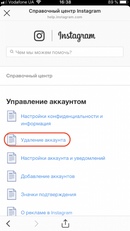
Зачем может потребоваться удаление?
Еще совсем недавно Инстаграм была безобидной социальной сетью для размещения фотографий для пользователей iPhone. Но с выходом android-версии и переходом Инстаграм «во власть» Facebook все изменилось.
Многие пользователи очень страдают от навязчивых акций, рекламных сообщений, тестов и прочих задумок маркетологов, а также специалистов по пиару. К тому же, новое пользовательское соглашение не запрещает использовать руководству сети снимки в коммерческих целях. А это уже совершенно неприятная новость для большинства людей.
Чтобы избавиться от подобного внимания, стоит задуматься о закрытии профиля. В связи с этим приводим 2 способа, как удалить страницу в инстаграм. Для воплощения задумки в жизнь, Вам нужно будет только вспомнить логин и пароль для входа в систему.
Для воплощения задумки в жизнь, Вам нужно будет только вспомнить логин и пароль для входа в систему.
Способ 1
- Зайдите на официальную страницу сервиса instagram.com.
- С правой стороны страницы есть кнопка «Войти», нажмите ее, как Вы это делаете для обычного доступа к профилю.
- В появившемся окне введите имя пользователя и пароль.
- Оказавшись на собственной странице, войдите на вкладку «Редактирование профиля».
- Помимо возможности изменения личных данных (имени пользователя, номера телефона и адреса электронной почты, личных данных) страница позволяет удалить аккаунт в данной социальной сети — ссылка «Я хочу удалить свой аккаунт» в правой нижней части экрана.
- После перехода по ссылке выберите причину удаления страницы из раскрывающегося списка или укажите свою, если подходящей не оказалось.
- Введите пароль для подтверждения деактивации.
- Нажмите «Навсегда деактивировать мой аккаунт».
Способ 2
Вот как удалить аккаунт в instagram за меньшее число шагов.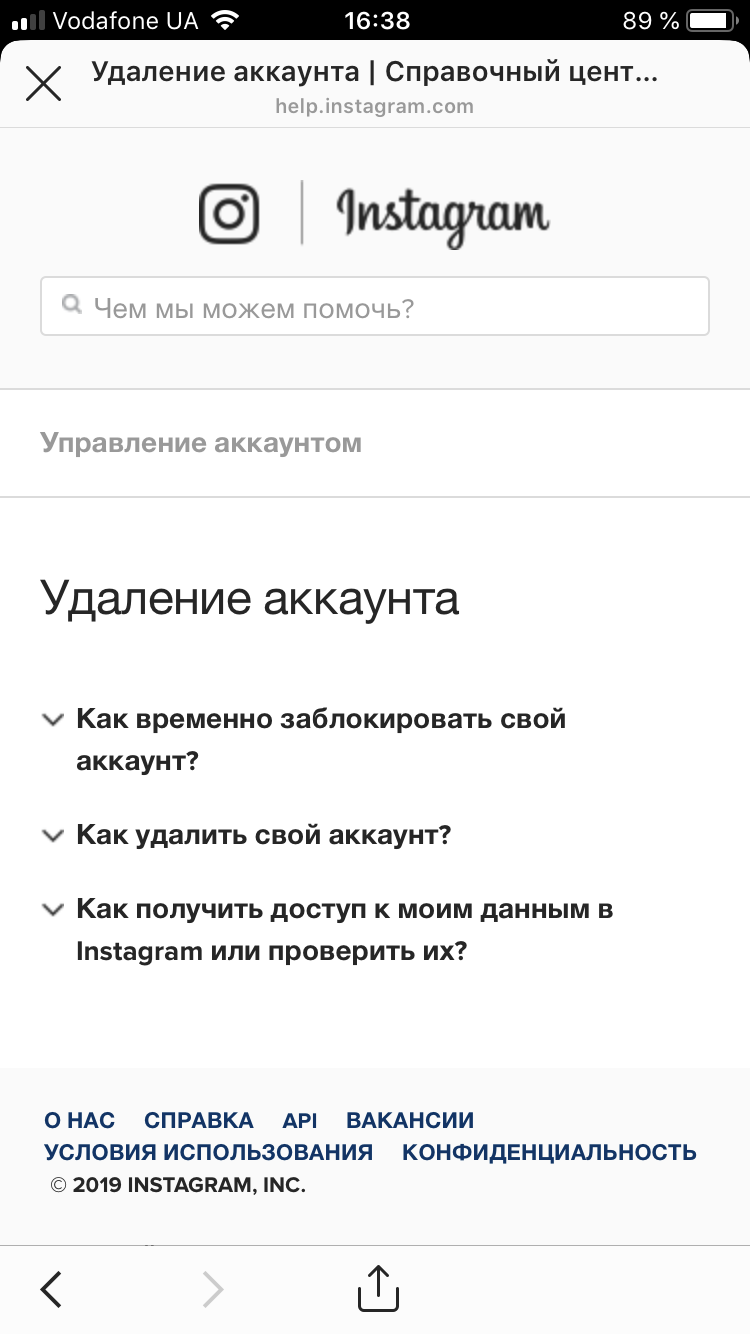
- Перейдите по ссылке https://instagram.com/accounts/remove/request.
- Введите логин, затем пароль, после чего сразу попадете на страницу с вопросом о причине ухода с Инстаграм.
- Деактивируете свой аккаунт.
По сути, этот способ такой же, как и первый, просто указана прямая ссылка на страницу удаления.
А нужно ли?
Ну а теперь самый главный вопрос, а стоит ли вообще удалять свой профиль. Можно просто перестать на него заходить, выкладывать туда свои снимки и игнорировать данную систему. Для тех, кто не хочет оставлять в сети ничего личного, следующие рекомендации о том, как удалить фото в инстаграмме.
- Зайдите в свой профиль с помощью логина и пароля.
- Выберите нужную фотографию.
- Под снимком на одной линии со значками сердечка (лайка) и комментирования есть кнопка в виде трех точек — кнопка дополнительного меню. Нажмите на нее.
- В появившемся меню выберите «Удалить».
- Подтвердите удаление.
Удаляться с Инстаграма или просто игнорировать свой профиль — решать Вам.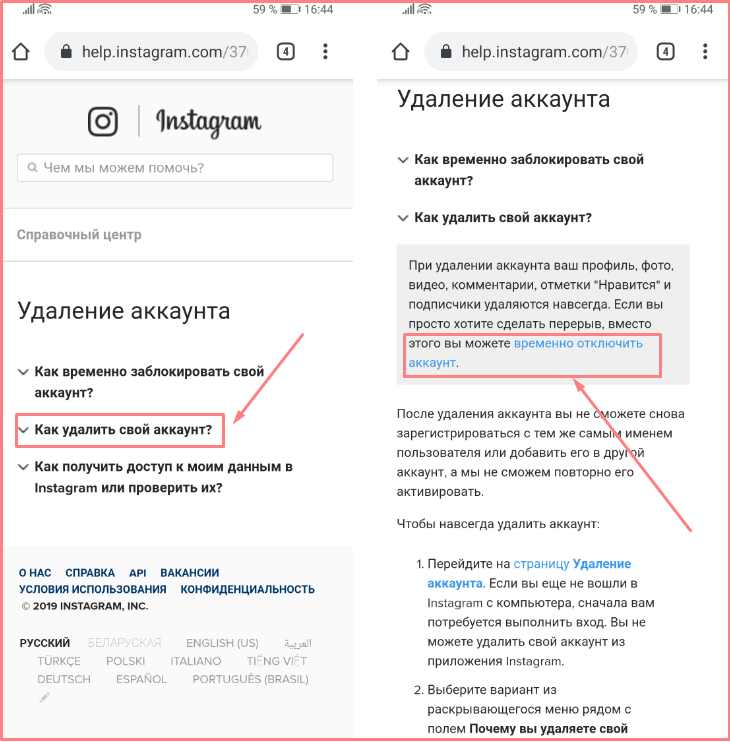
Способы удалить страницу в Инстаграм с телефона или браузера навсегда
Удалить профиль пользователя в Инстаграм – несложно. Сделать это можно через кнопку, по нажатии на которую аккаунт исчезнет навсегда.
По прочтению этой публикации вы легко сможете:
- стереть страницу в Instagram навсегда,
- заморозить профиль на некоторое время
- заархивировать отдельные посты.
Содержание:
Зачем избавляться от профиля в Instagram?
Безвозвратное удаление инстаграм-аккаунта имеет смысл в двух случаях:
- Пользователь ведет несколько профилей и решил сосредоточиться только на одном. Оставлять второй без присмотра опасно — в наше время страницы Instagram — это валюта киберпространства: их воруют, покупают, продают.

- Владелец аккаунта решил «завязать» с виртуальной жизнью.
Многие пользователи удаляют учетные записи в соцсетях, так как чувствуют себя несчастными среди кричащих отовсюду историй успеха и ярких побед. Да и сейчас модно быть в “аналоговом” офлайне.
Временно спрятать инстаграм-страницу полезно, когда слишком отвлекают фото и сторис, например, накануне экзаменов. Если нужен таймаут, чтобы привести мысли в порядок или отдых от назойливой рекламы – можете удалить свой Инстаграм-профиль или скрыть аккаунт.
Как удалить профиль в Инстаграм с возможностью восстановления
Заблокировать данным способом страницу через мобильное приложение нельзя, поэтому воспользуемся веб-версией сервиса.
Удалить профиль можно следующим методом:
- Зайдите в учетную Instagram запись через ПК или браузер в телефоне, воспользовавшись ссылкой.
- Нажмите на силуэт человечка в правом верхнем углу, если выполнили вход с компьютера. Кликните по этому значку внизу справа, если вошли с телефона.

- Воспользуйтесь ссылкой «Редактировать профиль». Она расположена справа от аватарки.
- Найдите внизу ссылку «Временно отключить мой аккаунт» и перейдите по ней.
- Ответьте на вопрос «Почему вы решили заблокировать свой аккаунт?» Для этого выберите вариант ответа из списка, нажав на стрелочку внизу.
- Вместо блокировки, вам предложат другие способы устранения проблемы. Ознакомьтесь и, в случае отмены решения, измените вариант ответа.
- Если же вы уверены в действиях, введите пароль, затем нажмите «Временно заблокировать аккаунт».
На деактивацию Instagram понадобится несколько часов, после чего учетную запись можно снова активировать. Отключенный профиль можно будет возобновить в любой момент, когда это потребуется владельцу: руководство сервиса не станет его удалять навсегда.
Примечание. Чем удобна временная блокировка Insta-аккаунта? Этот способ спрячет вашу страницу от посторонних. Ее не получится найти ни через поиск Instagram, ни через браузер. Вернуть к жизни заблокированный профиль просто — достаточно снова в него войти, используя логин и пароль. Поэтому перед блокировкой предусмотрительно запишите ключи доступа на бумаге.
Вернуть к жизни заблокированный профиль просто — достаточно снова в него войти, используя логин и пароль. Поэтому перед блокировкой предусмотрительно запишите ключи доступа на бумаге.
Кстати, если не хотите отключать профиль — можно поступить иначе:
Хороший способ отдохнуть от соцсетей — удалить приложение Instagram со смартфона
Если удалить приложение, можно освободить около 1 Гб места на карте памяти или в памяти телефона. Плюс к этому, вы на время забудете, что у вас есть профиль в Инстаграме.
Инструкция по удалению приложения:
Коснитесь иконки приложения на экране и:
- В Android: перетащите значок с надписью “Инстаграм” в Корзину;
- В iOS: тапните по крестику возле значка Instagram и воспользуйтесь командой «Удалить».
После этого профиль останется активным, но не будет отвлекать вас от более важных дел в офлайне.
Как удалить аккаунт в Инстаграм навсегда
Важно понимать, что после удаления страницы в инстаграм навсегда исчезнут не только фото и видео.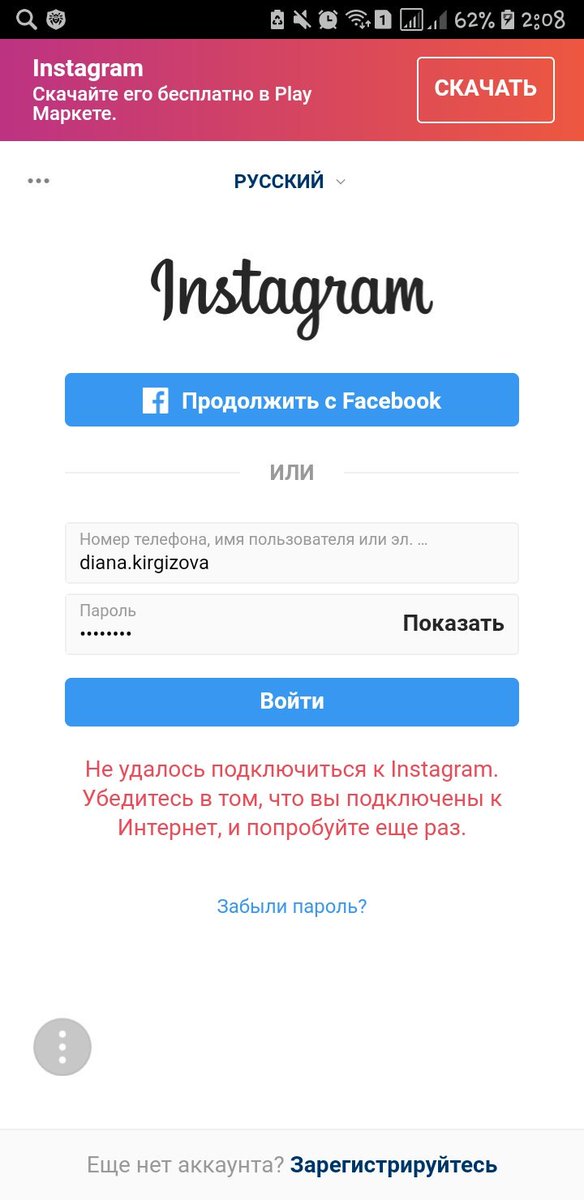 Вы потеряете подписчиков, лайки и комментарии. Нельзя будет зарегистрироваться заново с прежним именем пользователя.
Вы потеряете подписчиков, лайки и комментарии. Нельзя будет зарегистрироваться заново с прежним именем пользователя.
Если решили окончательно удалить профиль, выполните действия:
- Авторизуйтесь в системе и пройдите по ссылке для ликвидации учетной записи.
- Как и в случае с вре́менной блокировкой, укажите почему вы удаляете свой аккаунт. Для этого выберите один вариант из предложенных в раскрывающемся меню.
- Снова введите пароль.
- Внимательно прочтите предупреждение о потере данных еще раз.
- Нажмите красную клавишу «Безвозвратно удалить мой аккаунт».
Как безвозвратно удалить профиль в Инстаграм с телефона
В справочном центре help.instagram.com утверждается, что нельзя удалить свой аккаунт из мобильного приложения Instagram для Андроид и iOS, и это правда. Но есть обходной путь: перейти в браузер для последующего удаления учетной записи. Адрес страницы не придется вводить вручную, копировать и вставлять.
7 простых шагов для удаления уч. записи через Андроид или iPhone:
записи через Андроид или iPhone:
- Войдите в мобильное приложение Instagram.
- Коснитесь значка «меню» в виде трех горизонтальных линий вверху, или просто смахните главную страницу влево.
- Выберите «Настройки», графически обозначенные шестеренкой.
- В открывшемся окне тапните по пункту «Справка», затем перейдите в «Справочный центр».
- Выберите браузер, например, Chrome, для открытия страницы справочного центра.
- Теперь проделайте такой путь: «Управление аккаунтом» > «Удаление аккаунта» > «Как удалить свой аккаунт Instagram?»
- Воспользовавшись подсказками и предложенными ссылками, удалите свой профиль.
Как выборочно убрать посты в инстаграм из общего доступа
Если нужно скрыть публикацию, но вы не хотите ее удалять — воспользуйтесь архивацией. Это обратимая услуга доступна в мобильном приложении: по желанию контент легко вернуть в ленту. Заархивированные фотографии и видеоролики видны только владельцу страницы.
Воспользуйтесь пошаговым мини-руководством, чтобы поместить фото или видео в архив.
- Зайдите в приложение и откройте публикацию.
- Коснитесь кнопки меню, а затем — «Архивировать». Теперь пост не виден в ленте.
- Для просмотра вернитесь на главную страницу профиля и войдите во вкладку меню «Архив».
- Из двух подразделов архива выберите «Публикации».
- Чтобы разархивировать, откройте публикацию из архива, а в меню сверху нажмите «Показать в профиле».
Оказывается, лучше не спешить безвозвратно удалять аккаунт в Instagram. Для передышки стоит временно заблокировать профиль или отказаться от приложения на телефоне, а чтобы закрыть отдельные публикации — можно воспользоваться архивацией.
Удаляем профиль инстаграм
Пробовали ли вы удалить учетную запись Instagram? Вот наше полное руководство о том, как временно отключить или навсегда удалить свою учетную запись Instagram — и как они отличаются друг от друга.
Если вы временно заблокируете свою учетную запись,то ваш профиль, фотографии, комментарии и ссылки будут скрыты. Однако когда вы снова войдете в систему, вся эта информация будет восстановлена.
Однако когда вы снова войдете в систему, вся эта информация будет восстановлена.
Второй способ — удалить учетную запись Instagram, действие это необратимо. Когда вы удаляете свою учетную запись, ваш профиль, фотографии, видео, комментарии, пожелания и подписчики будут удалены без возможности восстановления.
После того как вы удалите свою учетную запись, вы не сможете снова зарегистрироваться с тем же именем пользователя или добавить такое же имя пользователя в другую учетную запись.
Если вы планируете удалить свой профиль, прежде чем это сделать, подумайте об этом . Мы рекомендуем избежать полного удаления, на случай, если вдруг ваше мнение изменится, временно отключив учетную запись, чтобы узнать, действительно ли это то, чего вы хотите.
Не забывайте, что вы также можете делать свой профиль закрытым, если хотите, чтобы только подписчики могли просматривать ваш профиль. Кроме того, вы можете заблокировать отдельных пользователей, если хотите, чтобы определенные люди не могли просматривать ваш профиль.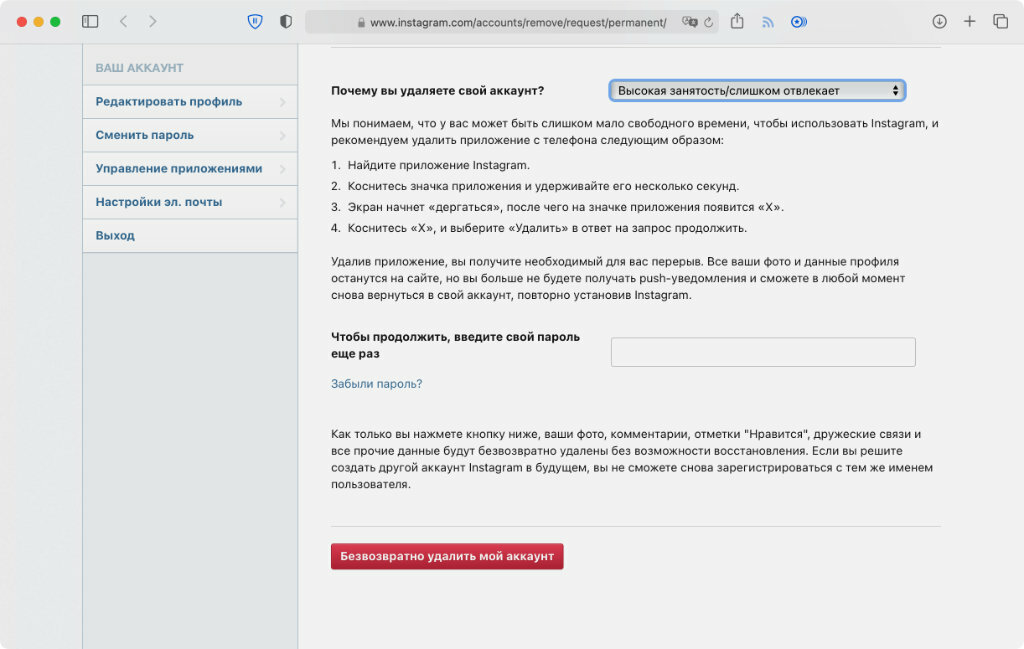 Или удалить некоторых подписанных на вас пользователей.
Или удалить некоторых подписанных на вас пользователей.
Как временно отключить профиль в Instagram
Чтобы временно отключить свою учетную запись Instagram, выполните следующие действия:
- Войдите в свою учетную запись в мобильном браузере или на компьютере. Вы не можете отключить свою учетную запись в приложении Instagram
- Нажмите или щелкните значок пользователя в правом верхнем углу, затем выберите «Изменить профиль»
- Прокрутите вниз, затем нажмите «Временно отключить мою учетную запись» в правом нижнем углу страницы
- В раскрывающемся меню рядом с пунктом «Почему вы отключили свою учетную запись?» выберите подходящий вариант
- Повторно введите пароль при появлении запроса
- Нажмите «Временно отключить учетную запись»
Как удалить профиль безвозвратно
Чтобы навсегда удалить свою учетную запись Instagram, выполните следующие действия:
- Войдите в свою учетную запись в мобильном браузере или на компьютере.
 Вы не можете удалить свою учетную запись из приложения Instagram
Вы не можете удалить свою учетную запись из приложения Instagram - Перейдите на страницу «Удалить свою учетную запись», которую вы найдете здесь
- В раскрывающемся меню рядом с «Почему вы удаляете свою учетную запись?» выберите свой вариант
- Повторно введите пароль при появлении запроса
- Нажмите или нажмите «Навсегда удалить мою учетную запись»
Удаление аккаунта Instagram: временно или навсегда
Не знаете как удалить аккаунт в Инстаграме? Вам и не нужно знать. Для этого есть пошаговая инструкция. Что нужно:
- Зайти в профиль Инстаграма через браузер.
- По прямой ссылке пройти на страницу удаления аккаунта.
- Выбрать пункт о причине удаления.
- Удалить аккаунт без возможности восстановления.
Если все так просто как в инструкции, почему тема о том, как удалить Инстаграм с телефона все еще актуальна? Да потому, что с телефона удалить профиль нельзя, по крайней мере, если пытаться это делать в приложении. Разработчики проявили максимальную заботу о пользователях — скрыли кнопку для безвозвратного удаления профиля в мобильном приложении.
Разработчики проявили максимальную заботу о пользователях — скрыли кнопку для безвозвратного удаления профиля в мобильном приложении.
Навсегда заблокировать страницу в Инстаграме можно только через браузер. Почему так? Усложнив процесс, авторы дают время подумать и, может быть, передумать.
Впрочем, если тема как удалить Инстаграм навсегда все еще для вас имеет значение, читайте инструкцию.
Внимание! Навсегда — означает без восстановления. Фото, комментарии, контакты — все это исчезнет насовсем.
Удалить страницу Инстаграм навсегда — по шагам
Чтобы закрыть профиль нужно попасть на страницу для удаления из браузера. В мобильной или десктопной версии браузера — не имеет значения. Удаление в 4 шага выглядит так:
Шаг 1. Авторизируйтесь в Instagram через интернет-браузер (в т.ч. мобильный).
Шаг 2. Кликните по ссылке, чтобы попасть на страницу удаления.
Шаг 3. Выберите из выпадающего списка причину удаления. В зависимости от причины появится сопроводительный текст.
В зависимости от причины появится сопроводительный текст.
В основном вас будут пытаться отговорить от решения, предлагать наладить вход, поменять настройки в профиле, убеждать, что реклама не влияет на безопасность данных, рекомендовать почитать полезные статьи.
Только в ответ на причину «другое» вместо рекомендаций появится предупреждающее сообщение и ничего больше.
Чтобы остановить пользователей, которые просто утратили доступ к аккаунту от удаления, сайт предложит схему восстановления.
Шаг 4. Жмите на кнопку «Удалить безвозвратно», если социальной сети не удалось вас переубедить и вы не передумали.
Полезный совет! Перед удалением профиля сохраните фото из профиля в телефоне или на компьютере, даже если хочется все стереть навсегда. Эмоции проходят, а память остается.
Как удалить аккаунт в Инстаграме с телефона — инструкция
С телефона удалить профиль в Инстаграме нельзя, но подготовиться к удалению через приложение получится. Что нужно делать:
Что нужно делать:
- Откройте страницу через мобильное приложение.
- Пролистайте страницу вниз до раздела «Информация».
- Кликните по «Персональным настройкам».
- Нажмите на ссылку «Подробно об удалении аккаунта».
- Перейдите по ссылке в браузер и повторите все вышеописанное.
Теперь, когда вы знаете, как удалить Инстаграм через телефон, 100 раз подумайте. Может быть, не стоит рубить с плеча. Альтернатива удалению навсегда — временная блокировка. От удаления без восстановления, временное отличается возможностью восстановления аккаунта.
Как удалить страницу на время
Шаг 1. Откройте свою страницу в окне браузера (не в приложении).
Шаг 2. Кликните на вкладку изменения профиля.
Шаг 3. Нажмите кнопку «Временно заблокировать профиль» в правом нижнем углу страницы.
Шаг 4. Выберите причину временной блокировки и введите пароль.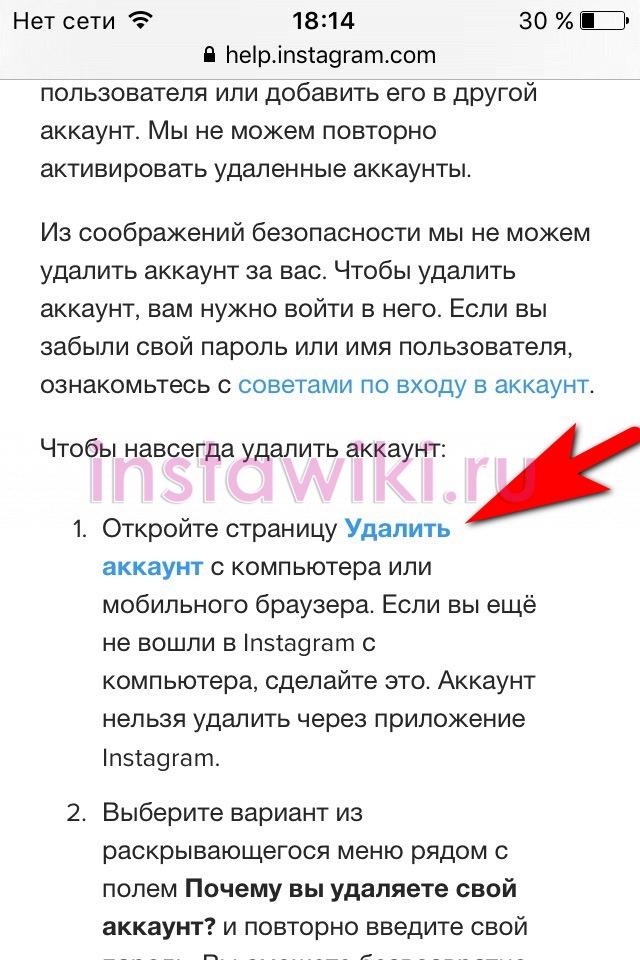
Остается подтвердить действие.
Чтобы понимать, как удалить страницу в Инстаграме с возможностью восстановления – этой информации достаточно. Активировать (возобновить) профиль можно через мобильное приложение. Для этого нужно просто ввести данные входа: логин и пароль.
P.S. Если вы не нашли нужных кнопок/ссылок/вкладок в мобильном приложении Instagram для Android или iOS чтобы временно заблокировать или навсегда удалить свой профиль – сделайте это через браузер (в том числе мобильный браузер), как это делается – смотрите первый раздел текущей статьи.
Как удалить аккаунт Instagram [Пошаговое руководство]
Еще каких-то пять лет назад мы и знать не знали про какой-то там Instagram. А сейчас это площадка №1 во всех смыслах. Одни тут свои губы накачанные на всеобщее обозрение выставляют, другие же немалые деньги зарабатывают на продаже товаров и услуг. Каждому свое.
Всем Инста хороша, но, думаю, были и грустные случаи.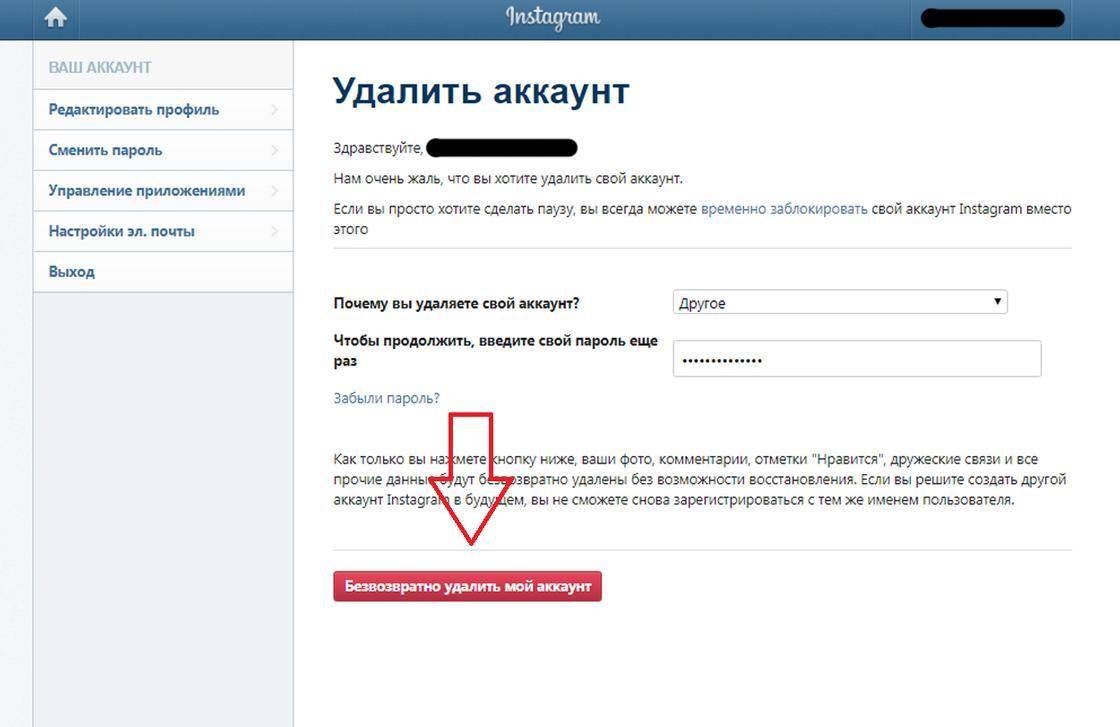 Вполне вероятно что из-за отсутствия чувства меры, Instagram мог и сломать чьи-то судьбы… Так вот, какие бы причины у вас не были, в этой статье вы узнаете как удалить аккаунт Instagram.
Вполне вероятно что из-за отсутствия чувства меры, Instagram мог и сломать чьи-то судьбы… Так вот, какие бы причины у вас не были, в этой статье вы узнаете как удалить аккаунт Instagram.
Слушай, друг, а что это ты там задумал? Зачем тебе вдруг это руководство понадобилось? Ладно, знаю, не мое это дело… Но в комментариях обязательно напиши!!!
ВНИМАНИЕ!!! Процедура, описанная ниже, приведет к необратимым последствиям, а именно: все ваши фотографии, комментарии, лайки и прочая лабуда будут удалены навсегда. Т.е. без права на восстановление! Прежде чем приступить к осуществлению задуманного, дочитай до конца… ведь есть альтернатива удалению аккаунта…
Как удалить аккаунт Instagram навсегда
Давайте сразу уясним один простой факт — удалив приложение Instagram на вашем телефоне, вы не удаляете учетную запись в Instagram. Она все так же продолжает существовать в интернете и вы (и другие люди) все еще можете получить доступ к фотографиям.
Если вам действительно необходимо удалить аккаунт Instagram, действуйте по сценарию ниже. Процедура совершенно несложная… и выполняется всего в три шага.
ШАГ 1 — Перейдите на страницу удаления аккаунта. Сделать это можно как с компьютера, так и с браузера телефона. Авторизируйтесь под своей учетной записью.
ШАГ 2 — Из выпадающего меню «Почему вы удаляете свой аккаунт?» выберите причину удаления профиля Instagram. Выбирайте что угодно, т.к. это не влияет на конечный результат. Затем в появившемся поле еще раз введите свой пароль.
ШАГ 3 — Подумайте еще раз. Взвесьте все ЗА и ПРОТИВ. Только после этого жмите на красную кнопку «Безвозвратно удалить мой аккаунт». Но лучше сначала дочитайте статью до конца…
Удалить Instagram с телефона можно только через браузер, как написано выше. В самом приложении Instagram такой функции нет… можете даже и не искать.
Если вы до конца не решились на удаление, то попробуйте временно заблокировать аккаунт.
Как временно заблокировать аккаунт Instagram
Временная блокировка аккаунта Instagram не удаляет, а всего лишь скрывает всю вашу информацию от других пользователей. В любой момент времени вы можете отменить блокировку из своего же аккаунта.
Для того чтобы заблокировать аккаунт делайте так:
- ШАГ 1 — Авторизируйтесь на сайте instagram.com в браузере на любом устройстве. Из приложения Instagram временная блокировка НЕ доступна.
- ШАГ 2 — Кликните по изображению человечка в правом верхнем углу. Затем кликните «Редактировать профиль».
- ШАГ 3 — Прокрутите страницу вниз и нажмите на «Временно заблокировать мой аккаунт».
- ШАГ 4 — Из выпадающего меню выберите свой вариант «Почему вы решили заблокировать свой аккаунт?».
- ШАГ 5 — Еще раз введите пароль. Подтвердите нажав на «Временно заблокировать аккаунт».
Это все! Разблокировать учетную запись можно будет точно таким же образом.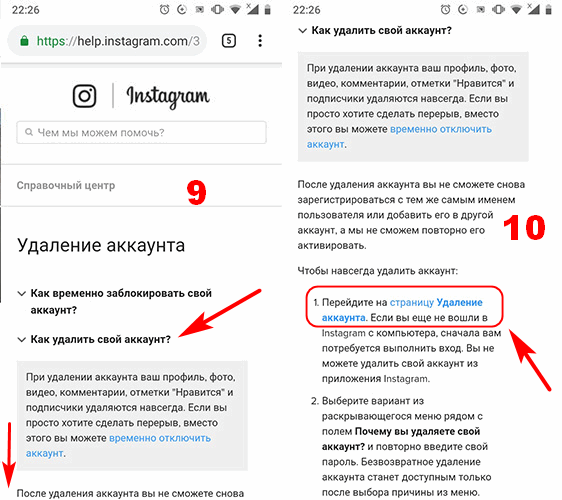
Что тут еще добавить? Я не считаю себя знаменитостью или каким-то там Майклом Джексоном, поэтому не выкладываю на всеобщее обозрение личные фотографии. Я не гонюсь за лайками и подписками, а предпочитаю живые встречи и общение с друзьями.
Счастье — это когда в твоей семье все здоровы. И если ты счастлив, то не обязательно кричать об этом на каждом углу, выкладывая в сеть фотографии «это я устрицы ем», а здесь «я в Дубаи на лыжах».
Как говорил мой преподаватель по архитектуре «Не высовывайся!»… Я считаю что лучше жить тихонько и радоваться каждому моменту.
Подписывайтесь на наш Telegram, VK, Twitter, Instagram.
Как удалить аккаунт в Инстаграм навсегда
Автор Руслан Ошаров На чтение 2 мин Опубликовано
Всем привет! Продолжаем нашу рубрику полезных инструкций по освоению компьютера и интернета.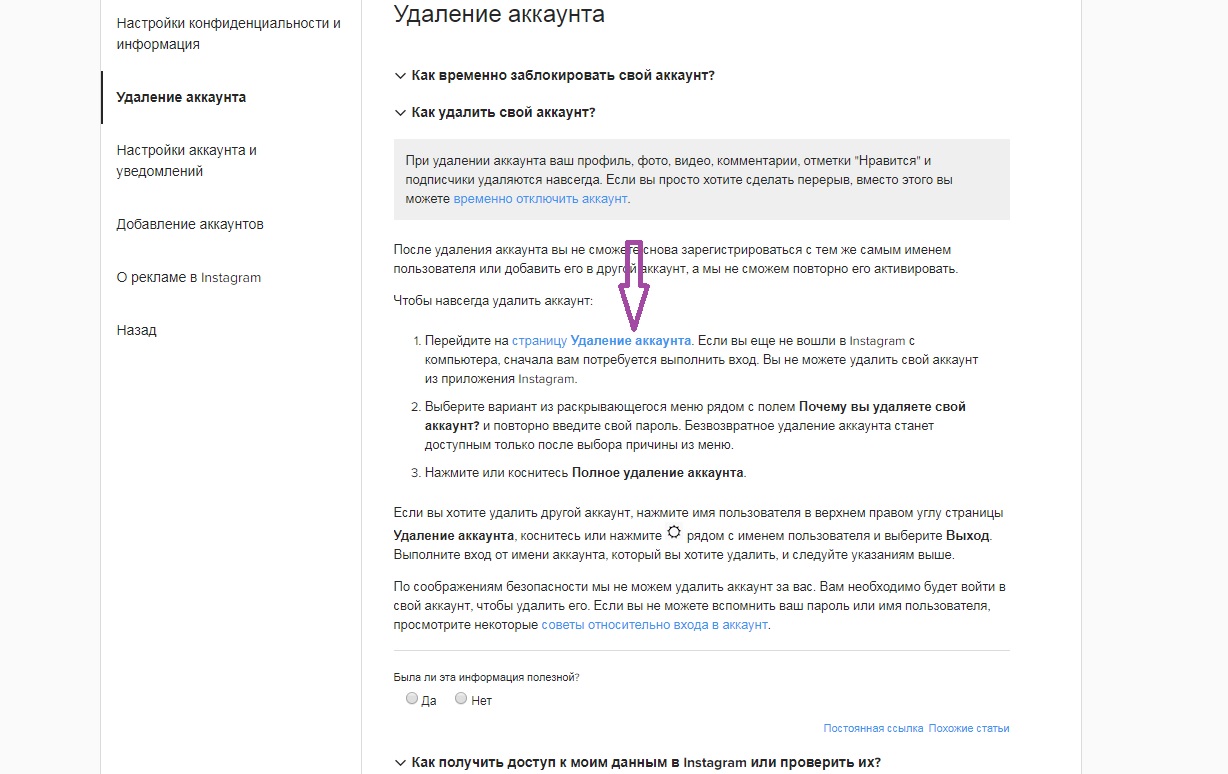 Сегодня разберём, как удалить аккаунт в Инстаграм навсегда.
Сегодня разберём, как удалить аккаунт в Инстаграм навсегда.
На самом деле удалить аккаунт в социальных сетях не сложно, и сделать это может каждый, но суть в том, что социальным сетям это крайне невыгодно.
Каждая социальная сеть включая Инстаграм, старается удержать пользователя от подобных действий, и один из способов, это как можно дальше запрятать кнопку удаления аккаунта.
Под “кнопкой удаления” подразумевается ряд определённых действий связанных с процедурой закрытия аккаунта пользователя.
Таким образом даже более опытные пользователи интернета не всегда могут обнаружить инструкцию самостоятельно, и для этого мы собственно и публикуем подобные инструкции на блоге.
Как удалить аккаунт в Instagram через ПК
Удалить аккаунт через приложение не получиться, по крайней мере на момент написания инструкции. Вы можете просто удалить приложение из телефона.
Итак, чтобы удалить свой аккаунт в Instagram, заходим в свой профиль через компьютер, жмём на аватар вверху справа и открываем “Настройки”
Далее листаем в самый низ страницы и открываем в нижнем меню вкладку “Помощь”
Затем открываем в меню слева “Управление аккаунтом”
Далее “Удаление аккаунта” и справа открываем инструкцию “Как удалить свой аккаунт в Instagram”
Внимательно читаем инструкцию и при необходимости сохраняем на компьютер весь контент из аккаунта, после чего жмём “Удалить”
Остался последний шаг. Здесь вы выбираете причину удаления из списка, вводите пароль от аккаунта и жмёте кнопку удаления.
Здесь вы выбираете причину удаления из списка, вводите пароль от аккаунта и жмёте кнопку удаления.
Теперь ваш аккаунт будет скрыт в течение 30 дней, но с возможностью восстановления. Если вы не передумаете, то ровно через месяц аккаунт будет удалён безвозвратно.
Надеюсь, инструкция вам пригодилась. Если это так, поделитесь с друзьями и поставьте оценку. Ваша активность помогает блогу развиваться. Спасибо, что читаете блог! До связи!
Мне нравится2Не нравитсяРуслан Ошаров
Основатель и технический руководитель серии образовательных проектов Rosh School
Написать
Хотите навсегда удалить свою учетную запись Instagram? Выполните следующие действия.
Instagram — одна из самых популярных цифровых социальных сетей. Он позволяет пользователям общаться и общаться с людьми по всему миру, обмениваясь фотографиями, общаясь в чате, публикуя жизненные моменты в историях, видео и т. Д. Пользователи могут даже изучать своих любимых знаменитостей и следить за ними в Instagram.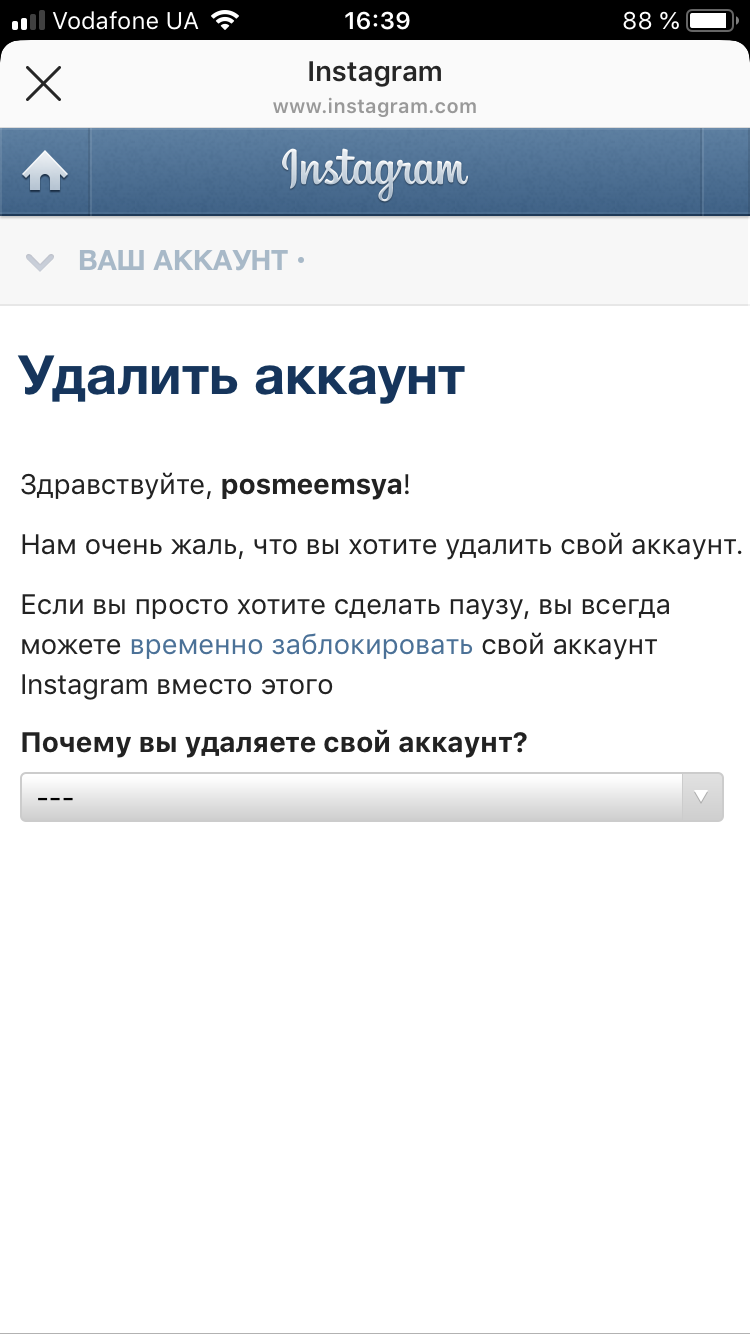
Однако этот гигант социальных сетей вызывает привыкание, и постоянная активность в Instagram может даже повлиять на психическое здоровье пользователей.Видя счастливые посты других людей, у пользователей часто возникает чувство сравнения, после чего они начинают чувствовать себя неуверенно. В конечном итоге это влияет на душевное спокойствие пользователей. Поэтому становится важным уменьшить свои привычки в Instagram и провести цифровую детоксикацию, сделав перерыв в онлайн-мире.
В частности, когда вы удаляете свою учетную запись, ваш профиль, фотографии, видео, лайки, комментарии и подписчики удаляются безвозвратно.
Удалить или деактивировать вашу учетную запись довольно просто и легко, когда вы захотите, например, когда вы уйдете из Instagram.
Шаги по удалению вашей учетной записи Instagram навсегдаШаг 1: Откройте приложение Instagram на своем смартфоне или компьютере.
Шаг 2: Войдите в свою учетную запись Instagram, используя свое имя пользователя и пароль.
Шаг 3: Теперь перейдите на страницу «удалить свою учетную запись».
Шаг 4: Затем вам нужно выбрать причину «почему вы удаляете свою учетную запись?». Эта опция появится в раскрывающемся меню вверху экрана.
Шаг 5: После того, как вы выбрали причину удаления, повторно введите свой пароль.
Шаг 6: Наконец, нажмите на опцию «Удалить навсегда (имя учетной записи)». Вам будет разрешено удалить свою учетную запись без возможности восстановления только после того, как вы выберете причину в предоставленном меню.
На заметку:
- Instagram обычно занимает месяц, чтобы полностью стереть ваши данные. До тех пор ваша учетная запись будет скрыта от публичного просмотра.
- После удаления вашей учетной записи вы не сможете снова зарегистрироваться с тем же именем пользователя или паролем.
Интересно, что если вы просто хотите немного отдохнуть от Instagram или хотите восстановить свою учетную запись позже, вы можете просто временно отключить ее, а не удалять учетную запись навсегда.
Шаг 1 : Войдите в свою учетную запись Instagram, используя свое имя пользователя и пароль.
Шаг 2: В верхней части страницы вашего профиля нажмите на опцию «Редактировать профиль».
Шаг 3: На следующей открывшейся странице выберите вариант «Временно отключить мою учетную запись.»Вы увидите его в правом нижнем углу страницы.
Шаг 4: Теперь выберите причину» Почему вы отключаете свою учетную запись? » и повторно введите свой пароль.
Шаг 5: Наконец, нажмите вкладку «Временно отключить учетную запись».
Вы можете легко снова войти в приложение Instagram со своим именем пользователя и паролем, чтобы повторно активировать свою учетную запись в будущем.
ПОДРОБНЕЕ | Instagram не позволит пользователям младше 16 иметь общедоступную учетную запись, по умолчанию она будет закрыта
ПОДРОБНЕЕ | Как включить или отключить уведомления для тех, за кем я подписан в Instagram?
Как сделать навсегда удалить свою учетную запись Instagram
Instagram, популярная платформа социальных сетей, многими воспринимается как более безопасная альтернатива Facebook или Twitter.
Но идеальная сеть по-прежнему является частью семьи Facebook и не лишена конфиденциальности, защиты данных и проблем с конфиденциальностью. Неудивительно, что ваши предпочтения, хобби и действия на платформе отслеживаются и продаются рекламодателям. Ваши данные принесут большую прибыль.
Вы устали от слишком большого количества тщательно отобранных изображений, нереалистичных стандартов красоты и агрессивного отслеживания? Instagram может больше не быть вашей чашкой чая.
Если вы готовы отказаться от Instagram, позвольте мне научить вас, как удалить свой аккаунт.
Во-первых, сохраните данные Instagram
Решение отказаться от платформы социальных сетей никогда не бывает легким делом.
Итак, прежде чем навсегда удалить свою учетную запись Instagram, вы можете сохранить копию своих данных. Знаете, ради старых времен.
Как и Facebook, Instagram дает вам возможность сохранять ваши действия. И вы можете скачать свои данные с компьютера или телефона.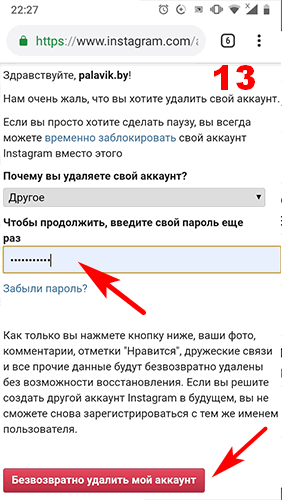
Из веб-версии:
- Войдите в свою учетную запись с помощью браузера.
- Щелкните изображение своего профиля справа.
- Перейдите в «Настройки».
- Выберите «Конфиденциальность и безопасность. ‘
- Прокрутите вниз, пока не дойдете до «Загрузка данных».
- Нажмите «Запросить загрузку».
- Введите свой адрес электронной почты и подтвердите свой пароль в Instagram.
- Найдите ссылку для загрузки ваших данных в свой почтовый ящик.
Из приложения Android / iOS:
- Коснитесь фото профиля.
- Коснитесь трех линий справа.
- Перейдите в «Настройки»
- Нажмите «Безопасность» и выберите «Загрузить данные».
- Введите свой адрес электронной почты и подтвердите свой пароль в Instagram.
- Найдите ссылку для загрузки ваших данных в свой почтовый ящик.
Возможно, вам придется немного потерпеть. Instagram сообщает, что получение этой ссылки в вашем электронном письме может занять до 48 часов. Но после этого вы готовы удалить свою учетную запись.
Но после этого вы готовы удалить свою учетную запись.
Теперь вы готовы сделать следующий большой шаг.
Как навсегда удалить свой аккаунт в Instagram
Имейте в виду, что при удалении учетной записи Instagram ваш профиль, фотографии, видео, комментарии, лайки и подписчики удаляются безвозвратно.
Более того, вы больше не сможете зарегистрироваться под тем же именем пользователя, поэтому убедитесь, что вы полностью согласны с вашим решением удалить свою учетную запись Instagram.
Если это то, что вам нужно, вот что вам нужно сделать:
- Войдите в свою учетную запись с помощью браузера.
- Перейдите на страницу «Удалить учетную запись».
- Выберите причину и подтвердите этот шаг своим именем пользователя и паролем в Instagram
- Нажмите «Удалить мою учетную запись навсегда».
И все!
Теперь наслаждайтесь спокойствием, поскольку Instagram больше не следит за вами и продает ваши данные рекламодателям.
Как деактивировать свой аккаунт в Instagram
Если вы не готовы вырваться из мира социальных сетей, но все еще чувствуете себя подавленным, вы все равно можете сделать перерыв.
Instagram дает вам возможность временно отключить вашу учетную запись.
Это не приведет к удалению какого-либо контента из вашей учетной записи, и все ваши данные будут по-прежнему доступны для Instagram.
Вот шаги:
- Войдите в свою учетную запись с помощью браузера.
- Зайдите в свою учетную запись и нажмите «Изменить профиль».
- Прокрутите вниз и нажмите «Временно отключить мою учетную запись» в правом нижнем углу.
- Выберите причину и введите пароль для подтверждения.
- Нажмите «Временно отключить учетную запись».
Чтобы повторно активировать свою учетную запись Instagram, вам просто нужно снова войти в систему.
Никакой фильтр не может упростить интеллектуальный анализ данных
Instagram собирает много данных, например:
- Имена учетных записей и пароли
- Все загруженные фото и видео
- Данные, которые связывают пользователей с фотографиями, которые они сделали, отметили тегами или понравились
- История текстовых сообщений
- Контакты адресной книги
- Метаданные о том, как люди используют мобильное приложение Instagram
- Транзакционные данные продуктов и услуг Facebook
- Данные распознавания лиц
- Информация о ваших устройствах
- Геолокационные данные
На основе вашего профиля и данных Instagram может персонализировать рекламу, отображаемую в вашей ленте.
Но, несмотря на обещания платформы, что сторонние разработчики не смогут получить доступ к вашим данным, в прошлом было довольно много неудач.
2012
Одним из первых, что изменилось после присоединения к Facebook, стала политика конфиденциальности IG. Компания начала собирать всевозможные данные. «Вы соглашаетесь с тем, что компания может платить Instagram за показ ваших фотографий в связи с платным или спонсируемым контентом или рекламными акциями без какой-либо компенсации вам». Этот приговор в свое время вызвал бурю негодования.
2015
Пресса сообщила, что Instagram автоматически добавляет геотеги к фотографиям, даже если пользователь не использовал опцию «Добавить на карту фотографий».
2017
Ошибка позволяла хакерам получить доступ к адресам электронной почты и номерам телефонов ничего не подозревающих пользователей Instagram.
Возможно, вы запомнили это, потому что были нацелены на высокопоставленных пользователей.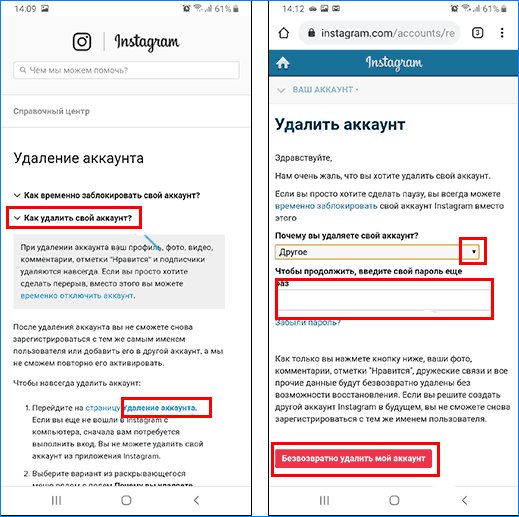 Например, хакеры разместили ммм … нелестные фотографии Джастина Бибера, используя аккаунт Селены Гомес.
Например, хакеры разместили ммм … нелестные фотографии Джастина Бибера, используя аккаунт Селены Гомес.
2019
Рекламный партнер Instagram, HYP3R, сделал новость об удалении информации из профилей миллионов пользователей.Такие детали, как их местонахождение, истории, фотографии и биографии, были использованы для создания базы данных профилей пользователей.
2019
49 миллионов пользователей Instagram предоставили свои данные маркетинговому агентству, которое оставило незащищенную базу данных на сервере Amazon Web Services примерно на 3 дня.
2019
После того, как Instagram удалил подписку, приложения, подобные Like Patrol, начали удалять общедоступные профили для получения данных, хотя это было нарушением политики и рекомендаций Instagram.Через несколько недель Apple удалила Like Patrol из App Store.
2020
Social Captain, стартап по продвижению социальных сетей, хранил пароли в Instagram в виде простого текста. А поскольку на их веб-сайте была обнаружена ошибка, подключение уникального идентификатора учетной записи пользователя предоставило вам доступ к его учетной записи Social Captain и учетным данным для входа в Instagram.
А поскольку на их веб-сайте была обнаружена ошибка, подключение уникального идентификатора учетной записи пользователя предоставило вам доступ к его учетной записи Social Captain и учетным данным для входа в Instagram.
2020
Instagram планирует запрашивать идентификаторы для борьбы с российскими ботами и тролль-аккаунтами. Пользователи загрузят фотографию удостоверения личности государственного образца, а затем сделают селфи-видео.Затем они должны быть подтверждены людьми.
Это вообще не выглядит хорошо.
Если вы заботитесь о своих данных, вам следует подумать о том, насколько Instagram представляет опасность для вашей конфиденциальности.
Убирая лайков
Нет никаких сомнений в том, что Instagram — одна из самых эстетичных социальных сетей. Но за красивыми картинками и привлекательными бумерангами его возможности отслеживания — это сила, с которой нужно считаться.
Если вы боитесь потерять связь с друзьями, возможно, вы захотите убедить их переключиться на приложение для обмена сообщениями, более безопасное для конфиденциальности.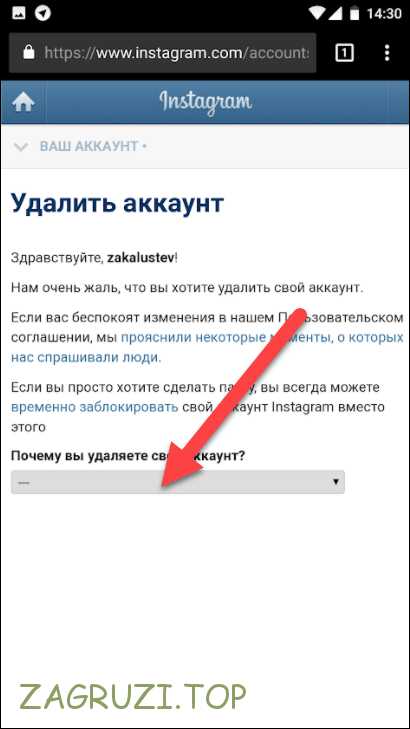
В конце концов, всегда рекомендуется использовать VPN-провайдера, чтобы защитить вашу цифровую конфиденциальность и не допустить слежки. Получите дополнительный уровень безопасности и зашифруйте свое соединение.
Итак, вы готовы к #DeleteInstagram? Или вы уже сделали решительный шаг? 😉
Дайте мне знать в комментариях ниже.
Хотите прочитать больше подобных статей? Получите их прямо в свой почтовый ящик!
Откройте его, следуйте инструкциям внутри, и вскоре вы получите нашу рассылку.До следующего раза, оставайтесь в безопасности!
Удалить аккаунт Instagram навсегда или временно деактивировать Instagram
Как удалить аккаунт Instagram навсегда или отключить временно на несколько дней
Как удалить учетную запись Instagram, отключить учетную запись Instagram на короткий период времени или инструкции о том, как вы можете удалить свои сообщения Instagram сразу, dm и другие функции в этой популярной сети, принадлежащей Facebook.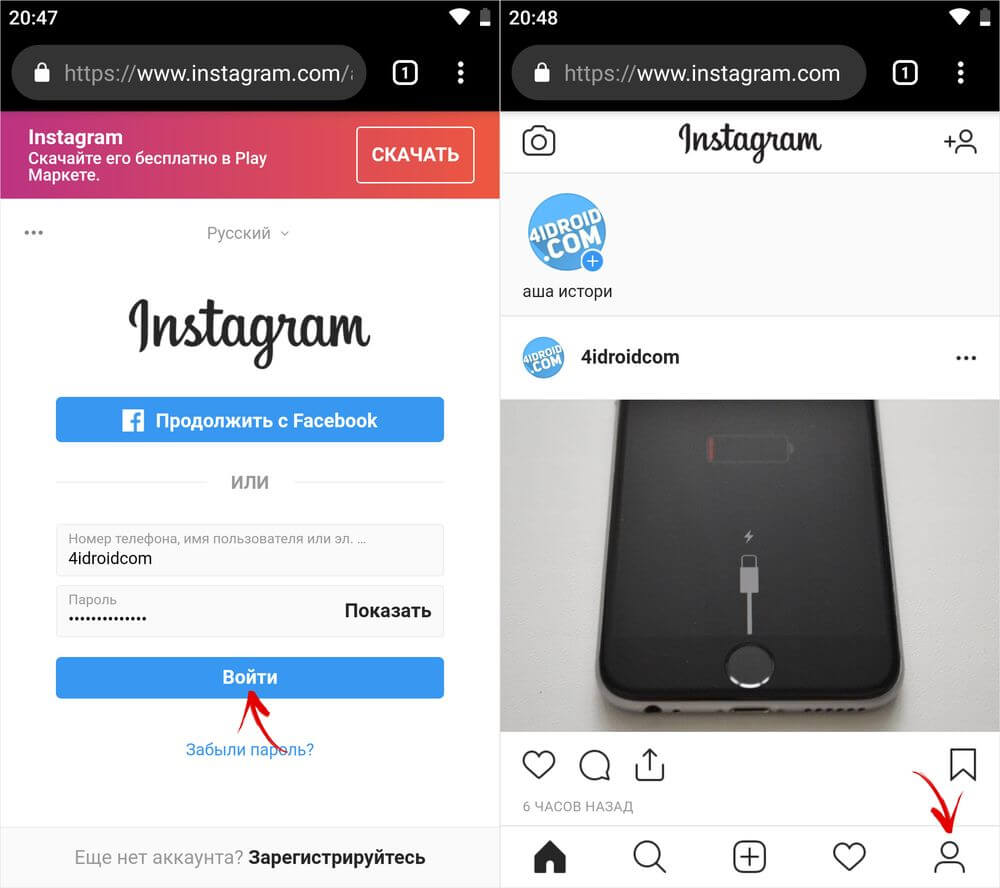
Люди, особенно молодые люди этого поколения, в значительной степени выросли с телефоном в руках, и исследования показывают, что подростки могут проводить до 4 часов в день, глядя на экран.Их образцами для подражания являются люди, которых они видят на платформах.
Они не думают обо всех годах тяжелой работы и борьбы, а чаще всего о тысячах долларов, потраченных на пластическую операцию, чтобы получить этот идеальный вид.
Я не думаю, что Instagram (и многие другие крупные платформы) помогают молодым людям получить реалистичный взгляд на жизнь, и я бы рекомендовал каждому молодому человеку навсегда удалить свой аккаунт в Instagram.
Эта статья пересматривается каждый раз, когда появляется обновление для удаления или деактивации вашей учетной записи Instagram.Если что-то изменится с тем, как Instagram позволяет вам удалить вашу учетную запись, я обновлю статью как можно быстрее с помощью новейшего решения.
Если вы видите, что вам необходимо навсегда удалить свою учетную запись Instagram, то следующие варианты доступны для окончательного удаления вашей учетной записи Instagram, но если вы думаете, что вам нужно деактивировать только на короткое время, вы можете выбрать следующий вариант для деактивации ваш счет
Удалить аккаунт Instagram навсегда
Теперь, если вы хотите узнать, как быстро удалить свою учетную запись Instagram, просто следуйте этим инструкциям:
- Перейдите в раздел официальной страницы Instagram «Удалить учетную запись».

- В раскрывающемся меню выберите причину постоянного удаления Instagram.
- Повторно введите свой пароль и нажмите «Удалить мою учетную запись навсегда».
- Если вы хотите копнуть немного глубже и быть уверенным в выполнении всех шагов, продолжайте читать.
Деактивировать учетную запись Instagram временно
Иногда вы заняты чем-то серьезным и хотите отвлечься от доступа к Instagram, лучше всего временно заморозить свою учетную запись, чтобы вы могли использовать ее снова в другой раз, если хотите использовать Instagram. Опять же, для этого просто нажмите кнопку ниже, вы попадете на официальную страницу удаления учетной записи.
Теперь, когда вы увидели эти шаги по удалению или деактивации своей учетной записи Instagram, вы решили, какой из них выбрать?
Пошаговая инструкция по удалению аккаунта Instagram
Возможно, вы не хотите использовать прямую ссылку, вы хотите идти шаг за шагом самостоятельно, ну, это не проблема, потому что мы всегда даем вам лучшее из того, что вы хотите.
Чтобы удалить свой Instagram, следуйте пошаговым инструкциям ниже:
- Вам необходимо войти в Instagram в веб-браузере, вы не можете удалить в своем приложении Instagram
- Посетите страницу справки Instagram, вы можете найти этот прокручиваемый сайт Instagram, и внизу вы увидите HELP, щелкните, чтобы перейти на страницу помощи
- В строке поиска, приведенной выше, напишите ключевое слово «Удалить Instagram»
- Результаты с Удалить Instagram будут загружены для вас, просто выберите «Как мне удалить мою учетную запись Instagram»
- Затем продолжите процесс удаления, как я объяснил выше
Как окончательно удалить учетную запись Instagram
- Чтобы навсегда удалить учетную запись Instagram -> Войдите в Instagram с настольного компьютера или мобильного браузера -> Перейдите на эту страницу удаления учетной записи Instagram и выберите причину, введите свой пароль и нажмите на навсегда удалить инстаграмм аккаунт и подтвердить.

- Вам необходимо войти в Instagram с настольного или мобильного браузера (не из приложения Instagram), чтобы удалить свою учетную запись insta.
В наши дни в трендовых социальных сетях приложение Instagram очень популярно, и все в нем участвуют. Это место, где можно поговорить с друзьями, и один из источников развлечения. Instagram — широко используемая платформа социальных сетей для влиятельных лиц, знаменитостей и обычных людей. Итак, из-за этого все сосредоточены на своих телефонах, и некоторые люди могут подумать о том, чтобы оставить какое-нибудь приложение для социальных сетей в этом Instagram.Чтобы сосредоточиться на реальном взаимодействии.
2 варианта Удалить учетную запись Instagram или деактивировать учетную запись Instagram Если вы хотите удалить или деактивировать свою учетную запись Instagram, у вас есть два варианта: удалить или деактивировать. Если деактивация Instagram означает, что ваша учетная запись является временной, а удаление учетной записи является постоянным, что удаляет ваш профиль, видео, фотографии, комментарии и т.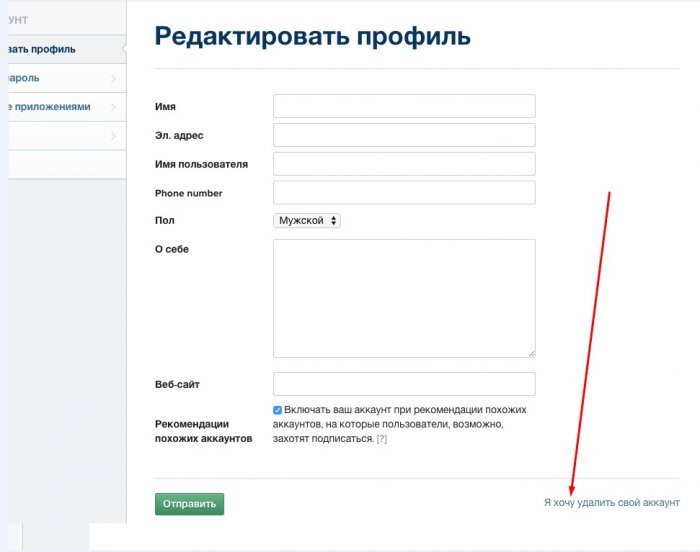 Д. Если вы решите полностью уйти из социальных сетей, вы можете удалить свою учетную запись, и нет возможности вернуть свой аккаунт.Перед удалением своей учетной записи Instagram вы должны внимательно подумать, действительно ли вы хотите это сделать, и прочитать эту документацию из Instagram. Потому что, как только вы закончите с этим, вы не сможете его повторно активировать, и вы потеряете все.
Д. Если вы решите полностью уйти из социальных сетей, вы можете удалить свою учетную запись, и нет возможности вернуть свой аккаунт.Перед удалением своей учетной записи Instagram вы должны внимательно подумать, действительно ли вы хотите это сделать, и прочитать эту документацию из Instagram. Потому что, как только вы закончите с этим, вы не сможете его повторно активировать, и вы потеряете все.
Вы не можете удалить учетную запись Instagram с помощью приложения на своем смартфоне. Вы должны использовать браузер, компьютер или смартфон.
Шаг 1: Войдите в Instagram с помощью браузера, и вам нужно знать ссылку для удаления учетной записи Instagram.
Шаг 2: Это называется «удалить вашу учетную запись», но вы не найдете ее, щелкнув мышью. Вы должны знать точную ссылку (Instagram.com/account/remove/request/permanent).
Шаг 3: Затем вы должны выбрать вариант ответа на вопрос, почему вы хотите удалить свою учетную запись.
Шаг 4: Затем нажмите красную кнопку (После того, как вы выберете ответ, появится красная кнопка «окончательно удалить мою учетную запись».
Шаг 5: Затем еще раз введите свой пароль и нажмите красный кнопка, она навсегда удалит вашу учетную запись.
Шаг 6: Наконец, ваш профиль и информация будут удалены через месяц после вашего запроса на удаление.
Шаг 7: Удаление всей вашей учетной записи, содержимого и т. Д. Может занять до 90 дней. В это время они не будут видны другим пользователям.
Также читайте: 1) Как удалить учетную запись Instagram без пароля
2) Как восстановить удаленные сообщения / изображения, ролики в Instagram
3) 5 Решения для исправления Невозможно пометить людей на инстаграмм на айфоне?
4) Ошибка входа в Facebook На iPhone iOS 15 — возникла непредвиденная ошибка, попробуйте войти снова
5) Как восстановить удаленные или утерянные файлы
Что произойдет, если я удалю учетную запись Instagram Все ваши комментарии, данные пользователя, данные учетной записи, комментарии, лайки, теги и т. Д. Будут удалены навсегда, и удаление учетной записи Insta не может быть отменено, и вы не сможете снова создать такую же учетную запись с тем же именем пользователя.
Д. Будут удалены навсегда, и удаление учетной записи Insta не может быть отменено, и вы не сможете снова создать такую же учетную запись с тем же именем пользователя.
Итак, если вы хотите отдохнуть от Instagram, ничего не потеряв вместо удаления, вы можете просто отключить его на определенные дни или время. Это также вариант, который вы можете использовать только в браузере.
- Сначала войдите в инстаграмм в браузере на компьютере или смартфоне.
- После этого зайдите в свой профиль и нажмите «Редактировать профиль». В правом нижнем углу прокрутите вниз и нажмите «временно отключить мою учетную запись».
- Вы должны выбрать ответ, сообщите мне instagram, почему вы хотите отключить свою учетную запись.
- После выбора ответа нажмите «временно отключить учетную запись».
После того, как ваша учетная запись отключена, и если вы хотите использовать свое старое имя для новой учетной записи, вы можете это сделать.
Как удалить учетную запись Instagram
Это не так просто, как вы думаете. Удаление приложения с телефона не приведет к удалению вашей учетной записи. Удаление учетной записи Instagram означает, что ваш профиль, фотографии, видео, лайки, комментарии и подписчики будут удалены без возможности восстановления.Это не вариант удаления учетной записи через фактическое приложение, и это должно быть сделано через Интернет.
Если вы просто хотите отдохнуть от приложения, вы также можете временно отключить свою учетную запись. Это просто скроет ваш профиль, фотографии, видео, лайки и комментарии, пока вы не активируете свою учетную запись, снова войдя в систему.
Навсегда удалить свою учетную запись Instagram
Просто знайте, как только этот процесс будет завершен, вы больше не сможете использовать это имя пользователя или добавить его в другую учетную запись.Instagram не будет повторно активировать удаленные учетные записи.
- В веб-браузере перейдите на страницу Удаление учетной записи
- Войдите в свою учетную запись, если вы еще не
- Выберите вариант из раскрывающегося меню под названием: «Почему вы удаляете свою учетную запись?» (См.
 Ниже)
Ниже) - После того, как вы выберете причину, вам будет предложено повторно ввести пароль.
- Нажмите «Удалить мою учетную запись навсегда»
Наконец, если вы не знаете свои данные для входа, они вам понадобятся, прежде чем вы сможете завершить этот процесс.По соображениям безопасности Instagram не удалит за вас учетную запись.
Не знаете данные своего аккаунта?
УInstagram есть очень полезная страница, если вы не можете войти в учетную запись. Проверьте это здесь! Он охватывает такие проблемы, как:
- Что делать, если забыли пароль
- Как найти аккаунт без имени пользователя
- Получено электронное письмо для сброса пароля, но все еще не может войти в систему
- Адрес электронной почты, привязанный к учетной записи Instagram, изменился
- Не удается получить доступ к электронной почте, используемой для регистрации в Instagram
- Что делать, если аккаунт отключен
Если вы просто не хотите делать это самостоятельно, мы можем помочь.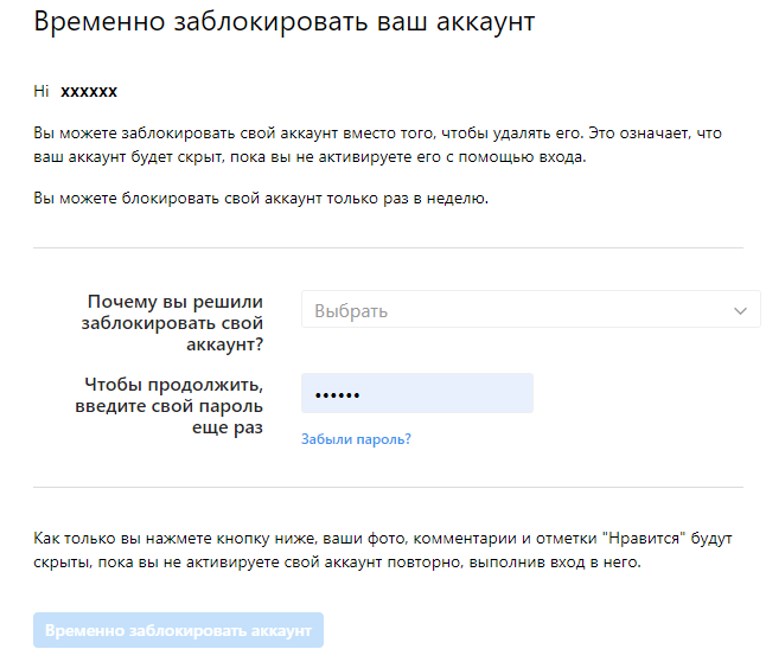 У нас есть технические специалисты из Америки, которые готовы помочь вам во всем, что связано с технологиями! Позвоните нам сегодня по телефону 877-629-6972 !
У нас есть технические специалисты из Америки, которые готовы помочь вам во всем, что связано с технологиями! Позвоните нам сегодня по телефону 877-629-6972 !
Мы уже упоминали, что у нас рейтинг A + в рейтинге Better Business Bureau!
Как удалить свой Instagram [Easy Guide]
Instagram не всегда заставляет нас чувствовать себя лучше. Хотя платформа для обмена фотографиями поощряет творчество и стала мощным инструментом для брендов, использование приложения также связано с повышенным уровнем тревожности и депрессии среди молодых людей.
Если вы наконец устали от бесконечного потока отпускных фотографий в Instagram, вызывающих FOMO, слайм-видео и бывших конкурсантов-холостяков, продающих витамины для волос, это краткое руководство проведет вас через временное отключение или удаление вашей учетной записи навсегда.
Прежде чем продолжить, имейте в виду, что удаление вашей учетной записи невозможно отменить.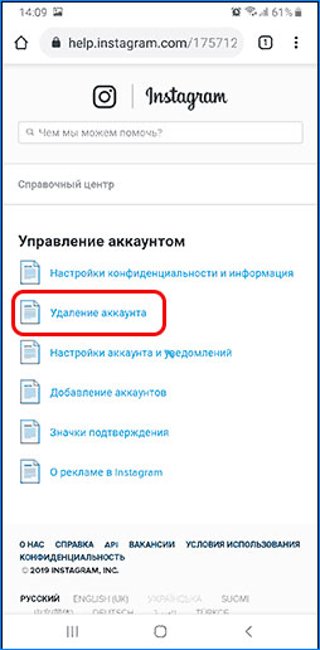 Как только вы продвинетесь вперед, ваш профиль, фотографии, видео, комментарии, лайки и подписчики будут навсегда удалены из приложения.
Как только вы продвинетесь вперед, ваш профиль, фотографии, видео, комментарии, лайки и подписчики будут навсегда удалены из приложения.
Как удалить свой Instagram
- Войдите в Instagram.com из веб-браузера или мобильного браузера. Вы не сможете удалить свою учетную запись из приложения Instagram.
- Введите https://instagram.com/accounts/remove/request/permanent/ в адресную строку браузера. Невозможно перейти на эту страницу с Instagram.com, поэтому вам нужно будет ввести этот URL сразу после входа в систему.
- Когда вы попадете на страницу, выберите ответ в раскрывающемся меню «Почему вы удаляете свою учетную запись?»
- После того, как вы выбрали ответ, вам будет предложено повторно ввести пароль.
- Появится возможность окончательно удалить вашу учетную запись.
Если вы предпочитаете просто сделать перерыв и временно отключить свою учетную запись, вместо этого выполните следующие действия. Временное отключение вашей учетной записи означает, что ваш профиль, фотографии, видео, комментарии и лайки будут скрыты до тех пор, пока вы не активируете свою учетную запись, снова войдя в Instagram.
Как отключить ваш Instagram
- Войдите в Instagram.com из веб-браузера или мобильного браузера. Вы не сможете отключить свою учетную запись из приложения Instagram.
- Щелкните значок человека в правом верхнем углу, чтобы перейти к своему профилю.
- Нажмите «Редактировать профиль» в своем профиле.
- Прокрутите вниз, пока не увидите параметр «Временно отключить мою учетную запись».
- Как только вы попадете на страницу, выберите ответ в раскрывающемся меню «Почему вы отключаете свою учетную запись?»
- После того, как вы выбрали ответ, вам будет предложено повторно ввести пароль.
- Появится возможность временно отключить вашу учетную запись.
Как удалить свою учетную запись Instagram (и сделать резервную копию фотографий)
Избавление от социальных сетей сейчас в моде — по иронии судьбы, иногда это популярно в социальных сетях, как, например, в случае с #DeleteFacebook. Instagram — не исключение. У людей могут быть самые разные причины для удаления своих учетных записей, но общая идея ухода из второй по величине социальной сети в наши дни довольно популярна.
У людей могут быть самые разные причины для удаления своих учетных записей, но общая идея ухода из второй по величине социальной сети в наши дни довольно популярна.
Возможно, что касается иронии, этот пост вы тоже нашли в соцсетях.
Причина, по которой я отказываюсь от Instagram, очень популярна: при просмотре ленты фотографий вкусной еды и красивых мест отдыха других людей моя жизнь по сравнению с ней кажется удручающе серой. После 5 минут в Instagram я чувствую, что моя жизнь скучна (это не так), поэтому я решил покинуть платформу социальных сетей.
В этом посте я объясню, как сделать резервную копию вашего профиля Instagram, а затем временно отключить его или навсегда покинуть социальную сеть, навсегда удалив свой профиль.
Как сделать резервную копию вашего профиля в Instagram
С одной стороны, Instagram довольно щедр, когда дело касается резервных копий, позволяя загружать не только все ваши фотографии, но и другую информацию: лайки, комментарии, контакты, подписи к вашим фотографиям (включая хэштеги), поисковые запросы, настройки и многое другое.
С другой стороны, все, кроме фотографий, будет упаковано в файлы JSON (JavaScript Object Notation). Вы все еще можете читать (больше похожи на синтаксический анализ) их с помощью какого-нибудь простого программного обеспечения для редактирования текста, такого как Блокнот, WordPad или TextEdit, но формат не совсем удобный.
В любом случае, основная причина запроса резервной копии Instagram — это, вероятно, фотографии. Хорошие новости: вы получите их в формате JPEG, отсортированные по папкам по дате. Плохие новости: они будут в низком разрешении — 1080 × 1080. Так их хранит Instagram, поэтому нет причин ожидать чего-то другого, но вы должны быть готовы.
Как сделать резервную копию Instagram с помощью приложения для Android или iOS
Чтобы загрузить резервную копию вашего профиля в Instagram на смартфон или планшет, вам необходимо сделать следующее:
- Откройте приложение Instagram.
- Коснитесь значка своего профиля в правом нижнем углу.

- Коснитесь значка меню в правом верхнем углу, затем коснитесь Настройки , который скрыт в правом нижнем углу меню.
- Прокрутите вниз до Конфиденциальность и безопасность и выберите Загрузка данных .
- Примите значение по умолчанию или измените адрес электронной почты для доставки.
- Подтвердите адрес электронной почты и введите свой пароль в Instagram.
- Подождите 48 часов (чаще всего несколько минут), пока Instagram не отправит вам по электронной почте ссылку для загрузки архива со всеми вашими данными.
- Щелкните ссылку, войдите на сайт Instagram со своим логином и паролем и нажмите Загрузить данные , чтобы начать загрузку ZIP-архива с вашими фотографиями и другой информацией профиля.
Как сделать резервную копию Instagram с помощью веб-интерфейса
Сделать резервную копию профиля Instagram в веб-браузере несколько проще, особенно если вы используете настольный компьютер или ноутбук. Выполните следующие действия:
Выполните следующие действия:
- Зайдите на Instagram.com и авторизуйтесь.
- Щелкните аватар своего профиля в правом верхнем углу экрана.
- Нажмите Редактировать профиль рядом с вашим именем.
- В меню слева выберите Конфиденциальность и безопасность .
- Прокрутите вниз и нажмите Запросить загрузку под подзаголовком Загрузка данных . Instagram отправит вам электронное письмо со ссылкой на архив фотографий вашего профиля и другой информацией.
- Остальное такое же, как указано выше: Откройте сообщение электронной почты и щелкните ссылку.
- Авторизуйтесь на сайте Instagram.
- Нажмите Загрузить данные , чтобы начать загрузку ZIP-архива с фотографиями и другой информацией из вашего профиля.
Теперь, когда вы создали резервные копии своих фотографий, вы можете удалить свой профиль Instagram.
Обновленные настройки безопасности и конфиденциальности Instagram
Как удалить свой профиль в Instagram
Если вы покопаетесь в настройках Instagram через веб-интерфейс, единственный вариант, который вы найдете, — это временно отключить свою учетную запись.Однако, если вы знаете секретную ссылку, вы можете удалить свою учетную запись навсегда. Здесь мы рассмотрим оба варианта. Обратите внимание, что Instagram не позволяет удалить или временно отключить вашу учетную запись в мобильном приложении — для этого вам потребуется использовать браузер и веб-интерфейс.
Временное отключение вашей учетной записи Instagram через веб-интерфейс
- Откройте браузер и перейдите на Instagram.com.
- Войти.
- Щелкните аватар своего профиля в правом верхнем углу экрана.
- Нажмите Редактировать профиль рядом с вашим именем.
- Прокрутите вниз, найдите ссылку Временно отключить мою учетную запись и щелкните ее.
- Выберите причину отключения учетной записи, введите пароль и нажмите кнопку Временно отключить учетную запись .
- Щелкните Да . Ваша учетная запись теперь отключена, а это означает, что ваш профиль, комментарии и лайки будут скрыты до тех пор, пока вы не активируете свою учетную запись повторно.
Окончательное удаление вашей учетной записи Instagram через веб-интерфейс
Вот и все, ваш аккаунт удален. Обратите внимание, что в этом случае восстановить учетную запись невозможно. Итак, если у вас есть сомнения, выберите более безопасный вариант и временно отключите учетную запись.
Как повторно активировать учетную запись Instagram
Если вы решили не удалять навсегда, а только временно отключить свою учетную запись, вы можете повторно включить ее, просто войдя в систему с помощью приложения или веб-интерфейса в Instagram.com.
В отличие от Twitter, Instagram не отключает навсегда вашу учетную запись после того, как она была временно отключена на определенное время, поэтому не беспокойтесь, что она исчезнет, если вы забудете об этом на время. Однако — и в отличие от Twitter — Instagram не позволяет повторно активировать свою учетную запись сразу после того, как вы временно отключили ее. Согласно Instagram, для отключения учетной записи требуется несколько часов, поэтому после того, как вы это сделаете, вам придется подождать несколько часов, прежде чем снова включить ее.



 Вы не можете удалить свою учетную запись из приложения Instagram
Вы не можете удалить свою учетную запись из приложения Instagram

 Ниже)
Ниже) 